PhotoShop教程:制作动态签名效果(2)_PhotoShop签名设计
教程Tag:暂无Tag,欢迎添加,赚取U币!
1.打开原图裁剪好大小
2.复制一层把图层混合模式改为“叠加”,执行菜单:滤镜 > 艺术效果 > 粗糙蜡笔 参数为默认值,缩放的位置为:40%
3.用椭圆选框工具在图中拉出个椭圆形
4.按Ctrl Shift I 反选按Ctrl Shift D 羽化数值为50,新建一个图层填充为黑色。
5.打上文字
6.复制字体层,删格化图层,执行菜单:滤镜 > 风格化 > 扩散 然后把图层混合模式改为“叠加”,不透明度改为:30%
7.打上小字标志
8.先隐藏黑色填充层,合并其他图层
9.转IP
10.在动画面版复制一贞 第一贞显示图层1合并后的那个图层,第二贞显示图层1跟图层2时间设置0.2秒
11.选中第一贞点过度按钮设置如图1
12.选中最后一贞点过度按钮设置如图2
13.播放后保存为GIG格式将优化结果储存为完成最终效果

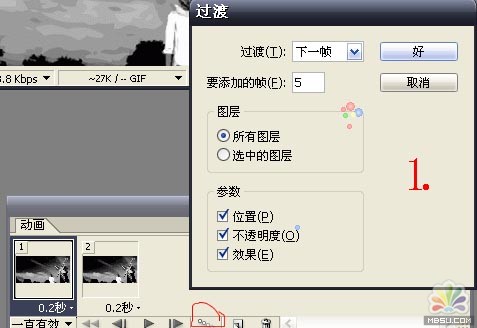
<图1>
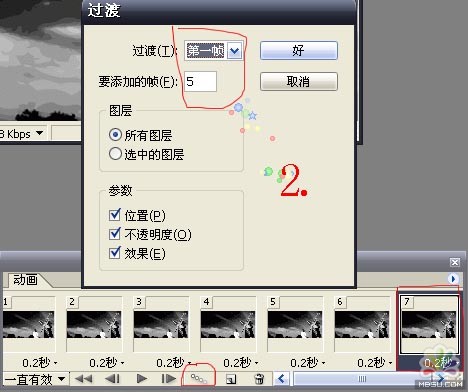
<图2>
Photoshop在线视频教程 Photoshop视频教程下载
- 多媒体学Photoshop CS4视频教程 Photoshop CS3专家讲座视频教程 Photoshop照片处理视频教程 最新Photoshop CS4教程 Photoshop婚纱与写真实用教程 Photoshop CS4教程_基础篇 Photoshop CS4教程_实例篇 Photoshop画漫画视频教程 最新Photoshop CS4视频教程 photoshop绘画技巧视频教程 Photoshop CS全面通教程(下) photoshop cs4视频教程 PhotoshopCS2中文版视频教程 PS CS4视频教程 PS后期效果图处理视频教程 photoshop绘画与合成视频教程 Photoshop CS4 通道、特效视频教程 Photoshop文字艺术效果100例视频教程 Photoshop CS全面通教程(上) PS卡通画教程 ps照片处理视频教程 photoshopCS4中文版完全自学手册 Photoshop照片处理实例视频教程 Photoshop从头学系列视频教程 Photoshop CS4 视频教程 Photoshop平面设计视频教程 Photoshop实例教程海报制作
- PS人物数码照片处理技法大全视频教程 Photoshop CS 质感传奇素材CD 《大师之路》Photoshop CS2教程 祁连山打造逼真名贵男士手表 平面三维设计七种武器II Photoshop CS4完全自学教程 万晨曦现场讲授photoshop入门视频教程 Photoshop制作机械蜘蛛 21互联photoshop cs视频教程 Photoshop CS3专家讲堂视频教程 Photoshop CS2 高手之路 Photoshop实例视频教程 photoshop实例教程100例 Photoshop应用技巧 FIF 小组Photoshop视频教程 Photoshop CS3特辑视频教程下载
相关PhotoShop签名设计:
- 相关链接:
- 教程说明:
PhotoShop签名设计-PhotoShop教程:制作动态签名效果(2)
 。
。